Outlook 365 のホーム メニューが表示されない: 6 つの最適な修正方法

Outlook に [ホーム] ボタンがない場合は、リボンの [ホーム メール] を無効にしてから有効にします。この簡単な回避策は多くのユーザーを助けました。
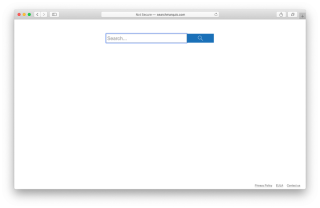
Macの場合、Search Marquisは、SafariおよびChromeユーザーに一般的に影響を与えるブラウザハイジャッカーです。新しいタブを開くたびに、Search Marquisは、ハッカーが広告からお金を稼ぐいくつかのWebサイトに移動します。大多数の人は、ブラウザのホームページがBing.comに切り替えられたために、Search Marquisに乗っ取られたことに気づいており、ブラウザでは元に戻せません。この投稿では、コンピューターから検索マーキスを削除するための最良の方法について説明します。
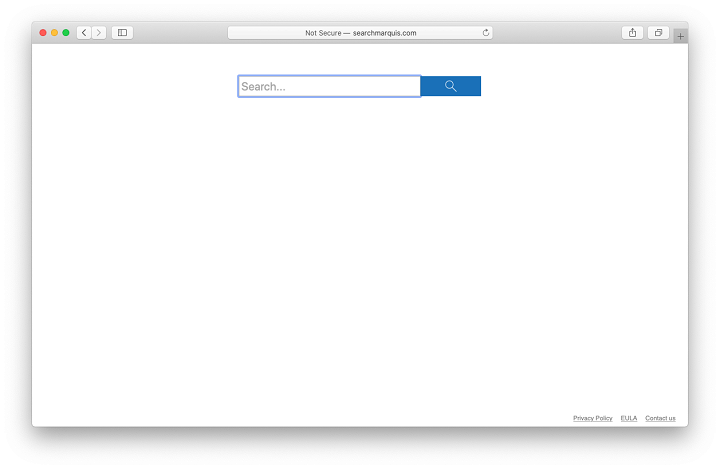
Search Marquisは、ユーザーデータをキャプチャし、すべてのブラウジングおよび検索情報をハッカーと共有します。さらに、検索を迂回させ、提案された検索をBing検索ボックスに挿入します。これは、コンピューター上で動作しているスパイウェアによって頻繁にインストールされるブラウザー拡張機能です。Search Marquisブラウザハイジャッカーをコンピュータから完全に削除するには、ウイルス対策チェックを実行してデスクトップからSearch Marquisファイルを削除し、ブラウザからSearchMarquisの痕跡を手動で削除する必要があります。Chromeから検索マーキスを削除する方法の手順を確認しましょう
グーグルクロームから検索マーキスを取り除く方法
目次目
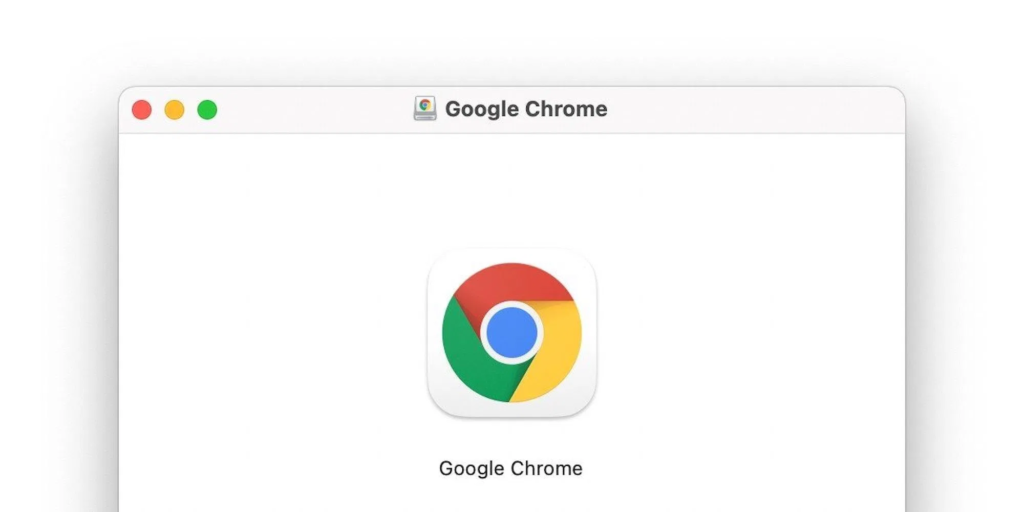
次の手順は、ChromeからMarquisを検索する方法に役立ちますが、削除は最終手順ではないことを忘れないでください。また、残骸を取り除き、与えられたダメージを評価する必要があります。
ステップ1:Chromeを起動します。
ステップ2:検索バーの右側にある[拡張機能]アイコンをクリックします(パズルのピースのように見えます)。
ステップ3:ドロップダウンメニューから[拡張機能の管理]を選択します。
ステップ4:完全に満足していないアドオン(特に、頻繁にハッキングされるAdobe Flash拡張機能)を削除します。
ステップ5:画面の右上隅にある「3つのドット」の記号をクリックします。
ステップ6: [検索エンジン]オプションをクリックして、Google(または別の正規の検索エンジン)をデフォルトの検索エンジンとして設定します。
手順7:[起動時]セクションでSearchMarquisまたはBing.comが選択されていないことを確認します。
あなたのコンピュータから検索侯爵の残党を削除する方法
検索エンジンを元に戻したら、アンチウイルスを使用してシステム全体のスキャンを実行する必要があります。安全なウイルス対策プログラムをダウンロードした後、コンピュータでフルディスクスキャンを実行します。徹底的なディスクスキャンにより、マルウェア、ルートキット、長期間発見されない可能性のあるワームなど、コンピューター上で検出されたすべてのウイルスが検出、隔離、削除されます。これには、SearchMarquisに接続されているファイルも含まれます。完全なシステムスキャンを最後まで実行することを忘れないでください。感染したファイルのリストにウイルスが含まれている場合は、スキャンをキャンセルしないでください。システムにウイルスの他のコピーがいくつあるかを知ることは不可能です。
ウイルス対策ソフトウェアはコンピューター上のすべてのファイルとプロセスを分析する必要があるため、包括的なスキャンには1〜4時間かかる場合があります。スキャンが完了したことをアンチウイルスが通知すると、システム上のマルウェアのすべてのインスタンスが検出され、隔離されます。
任意のウイルス対策ソフトウェアを使用できますが、無料アプリはメリットよりも多くの損害を与えるため、無料で利用できないようにしてください。Macの完全な保護とセキュリティのために、Intego Mac Premium BundleX9を使用することをお勧めします。その機能の一部を次に示します。
画像:インテゴ
アンチウイルス。このアプリケーションは、Macをあらゆる種類のマルウェアから保護します。
NetBarrier。ネットワーク保護を提供し、不正アクセスからMacを保護します。
クリーナー。Intego Mac Premium Bundle X9は、Macをクリーンアップするだけでなく、高速化します。
ペアレンタルコントロール。また、オンラインサーフィンをするときに子供を安全に保つためのツールも含まれています。
バックアップ。このアプリケーションは、すべての重要なファイルのバックアップも取ります。
デバイスがマルウェアに再感染しないようにする方法
毎日、新しいマルウェアが作成され、不注意な人々に感染するというこれまで以上に革新的な手法が使用されています。また、データ侵害、個人情報の盗難、暗号ジャック、およびその他の形態のサイバー犯罪から身を守る必要があります。したがって、「ガジェットとデータを安全に保つための最良の方法は何ですか?」利用できるさまざまなオプションがあります。
ソフトウェア、オペレーティングシステム、およびドライバーがすべて最新であることを確認します
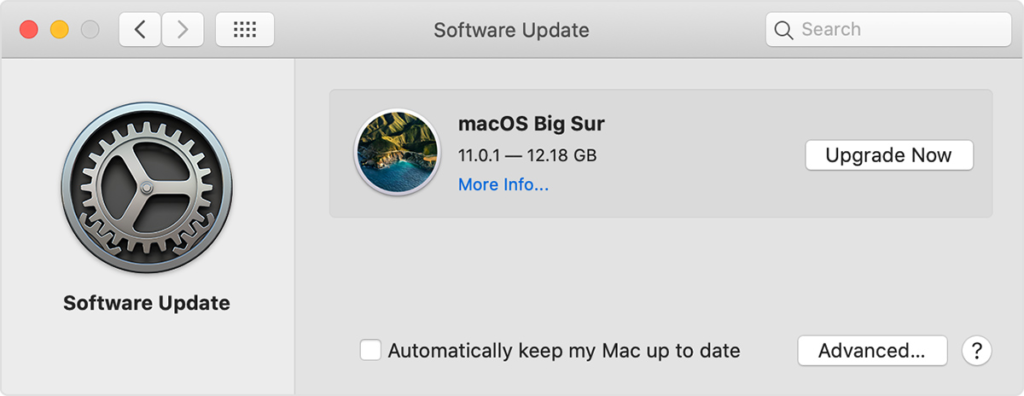
インターネットセキュリティでは、すべてのソフトウェア、オペレーティングシステム、およびドライバを最新の状態に保つ必要があります。ハッカーは、古いソフトウェアの欠陥を利用して、コンピューターへの不要なアクセスを頻繁に利用します。ソフトウェアアップデートの大部分には、これらの欠陥に対処するセキュリティ修正が含まれています。自動更新は、ほとんどのオペレーティングシステムとアプリで利用できます。すべてのデバイスとシステムドライバが最新であることを確認するために、可能な限りこのオプションを選択してください。
疑わしいファイルをダウンロードすることは良い考えではありません
メールや疑わしいウェブサイトなど、ファイルの送信元が確実にわかっている場合にのみ、ファイルをダウンロードしてください。マルウェアの大部分は、おそらく合法的な無料ソフトウェアの一部として、またはフィッシングメールの添付ファイルとして送信されます。
ウイルス対策ソフトウェアは、電子メールをスキャンし、疑わしいファイルを特定し、すべてのダウンロードをスクリーニングしてから、マシンに損傷を与える可能性があるため、安全を確保できます。ただし、注意を払い、不明なソースから何かをダウンロードしないようにすることをお勧めします。
ワイヤレスネットワークとモノのインターネット(IoT)デバイスを保護します
オンラインにする前に、ワイヤレスネットワークが安全であることを確認してください。これはファイアウォールを使用して行うことができますが、自宅のWi-Fi接続とモノのインターネット(IoT)ガジェットもパスワードで保護する必要があります。ネットワークリストを見ると、接続がパスワードで保護されているかどうかがわかります。横に警告フラグがないもの。
グーグルクロームから検索マーキスを取り除く方法についての最後の言葉
よくある質問
Mac ChromeからMarquisを削除するにはどうすればよいですか?
Chromeから検索マーキスを削除してから手動で検索エンジンをGoogleに戻す方法については、Intego Mac Premium BundleX9を使用できます。
GoogleChromeがSearchMarquisと言うのはなぜですか?
Google Chromeは検索マーキスをサポートしていません。これが検索エンジンとして表示されている場合は、マルウェアが事前の許可なしにデフォルトの検索エンジンを変更したことを意味します。Macからマルウェアを排除するには、デフォルトの検索エンジンを手動でGoogleに戻し、Intego Mac Premium BundleX9をインストールする必要があります。
検索マーキスについて何を知る必要がありますか?
Search Marquisは、コンピューターに感染してブラウザーを乗っ取る可能性のあるまったく新しい種類のマルウェアです。また、ある種の偽の検索エンジンでもあります。これは、訪問者に望ましくないWebページを閲覧するように促すと同時に、個人データを収集するという形をとります。
Outlook に [ホーム] ボタンがない場合は、リボンの [ホーム メール] を無効にしてから有効にします。この簡単な回避策は多くのユーザーを助けました。
macOS でアプリケーション ウィンドウが画面から消えてしまう可能性がある問題に対して考えられる修正のリスト。
多くの受信者に電子メールを送信したいですか? Outlook で配布リストを作成する方法がわかりませんか? これを簡単に行う方法は次のとおりです!
データ入力タスクを完璧かつ高速にしたい場合は、Excel でドロップダウン リストを作成する方法を学ぶ必要があります。
Outlook をセーフ モードで開きたいのですが、できませんか? 「Outlook がセーフ モードで開かない」問題を修正する方法をご覧ください。
Mac ショートカット アプリは、マクロを実行するための強力なツールです。ワンクリックで、macOS ショートカット アプリは、そうでなければ何時間もかかるタスクを完了することができます。
Excel ワークシートの循環参照が問題である場合は、ここで Excel で循環参照を見つけて削除する方法を学びます。
このファイルが QuickTime Player と互換性がない場合は、今すぐこの記事をお読みください。最良の修正のいくつかに光を当てます。
無料または有料の Excel 予算テンプレートをお探しですか? この記事を読んで、オンラインおよびオフラインの Excel に最適な予算テンプレートのいくつかを調べてください。
Excelの問題で矢印キーが機能しないことに直面していますか? 今すぐこの記事を読んで、5 分以内にこれを修正する方法を見つけてください!








